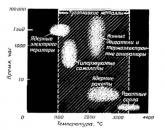Kmp նվագարկիչ առանց գովազդի և թարմացումների: Ինչպես անջատել նյարդայնացնող գովազդը KMPlayer-ում
Այո, բացի KPMpayer-ից շատ խաղացողներ կան, բայց կան դեպքեր, երբ կոնկրետ այս խաղացողը կարող է կարգավորել նվագարկումը: Այն ունի մի շարք կարգավորումներ և աշխատում է իր սեփական կոդեկներից, ինչը նրան դարձնում է համակարգից անկախ: Օրինակ, ես ունեի նման դեպք, երբ ոչ մի նվագարկիչ (windows MP, LA, classic MP և այլն) չէր կարող նվագարկել ֆիլմի ռուսական աուդիո թրեքը։ Եվ ես նրա կարիքն ունեմ: Այստեղ ինձ օգնեց KPMpayer-ը:
Դրանից հետո ես սկսեցի օգտագործել այս նվագարկիչը, բայց ինձ նյարդայնացնում էին գովազդները.
Այս գովազդը կարող է անջատվել: Դա արվում է պարզապես. մենք պետք է փոխենք windows-ի «հոսթ» ֆայլը, որը պատասխանատու է վերահղման համար (site.ru-ի նման հասցեները վերահղում է IP-ին): Այս դեպքում մենք պետք է վերահղենք բոլոր KMP ինտերնետային հասցեները ներքին IP 127.0.0.1, այնպես որ ծրագիրը չի կարողանա մուտք գործել ինտերնետ, և գովազդը չի աշխատի: Նաև ծրագրի ցանկացած հաղորդակցություն ինտերնետի հետ չի աշխատի։
Կարևոր է. Խնդրում ենք նկատի ունենալ, որ KMP-ն իր հետ տեղադրում է մի ծրագիր, որը լավ է ապրում ինտերնետում (Ինտերնետով հաղորդակցվում է տեսացանցի օգտատերերի հետ): Ծրագիրը կոչվում է «պանդորա» և այն ուտում է տրաֆիկը: Խորհուրդ եմ տալիս մտնել «ավելացնել/հեռացնել ծրագրեր» վահանակը և ստուգել՝ «pandora»-ն տեղադրված է, եթե կա, հանիր, դա չի ազդում KMP-ի աշխատանքի վրա։
Գովազդի հեռացում
Նոթատետրում բացեք «C:\Windows\System32\drivers\etc\hosts» ֆայլը և վերջում ավելացրեք այս տողերը:
127.0.0.1 player.kmpmedia.net 127.0.0.1 log.kmplayer.com 127.0.0.1 cdn.kmplayer.com 127.0.0.1 cdn.pandora.tv
Եթե դուք չեք կարող պահպանել հյուրընկալող ֆայլը
«host»-ը համակարգային ֆայլ է, և Windows-ը կարող է թույլ չտալ փոխել այս ֆայլը: Այս պաշտպանությունը շրջանցելու համար հարկավոր է բացել նոթատետրը՝ ադմինիստրատորի իրավունքներով: Սրա համար:
1. Բացեք ադմինիստրատորի իրավունքներով նոթատետր. գնացեք «C:\Windows» թղթապանակ, այնտեղ գտեք «notepad.exe» ֆայլը, սեղմեք աջ (աջ սեղմումով) և ընտրացանկից ընտրեք «Գործարկել որպես ադմինիստրատոր»:
2. Բացեք հյուրընկալող ֆայլը նոթատետրում. Ֆայլ > Բացել > Ֆայլի ուղի` C:\Windows\System32\drivers\etc\hosts > Կոճակ. Բացել:
3. Խմբագրել և պահպանել ֆայլը: Ֆայլն այժմ կպահվի:
Մեկ այլ տարբերակ է փոխել հյուրընկալողը

Բացվող պատուհանում ընտրեք օգտվողին և նշեք «Լրիվ մուտքի» կողքին գտնվող վանդակը:
KMPlayer մեդիա նվագարկչի հիմնական պատուհանում ցուցադրվում են գովազդներ: Հետևաբար, այս ծրագրի շատ օգտվողներ սկսում են պատասխան փնտրել այն հարցի վերաբերյալ, թե ինչպես հեռացնել գովազդը KMPlayer-ում:
KMPlayer-ը հայտնի և հզոր ծրագիր է՝ տեսանյութեր դիտելու կամ երաժշտություն լսելու համար: Միաժամանակ ծրագրի հիմնական պատուհանում ցուցադրվում է ինտեգրված գովազդ։
Եթե դուք օգտագործում եք տարբեր անվճար ծրագրեր, ապա հավանաբար նկատել եք, որ այդ ծրագրերից շատերի պատուհաններում ցուցադրվում են գովազդներ։ Ահա թե ինչպես են գումար վաստակում հավելվածների մշակողները։ Կարծում եմ, որ պետք չէ նրանց սրա համար նախատել, քանի որ նրանք ծրագրեր են մշակում, որոնք մենք օգտագործում ենք բոլորովին անվճար։
Այս հոդվածում ես ձեզ կասեմ, թե ինչպես կարող եք հեռացնել գովազդները KMPlayer-ում, երեք տարբեր ճանապարհներՕգտագործելով Internet Explorer բրաուզերը, օգտագործելով hosts ֆայլը, օգտագործելով Adguard ծրագիրը:
AT նոր տարբերակնվագարկիչ, շապիկը փոխելը չի հեռացնում գովազդը KMPlayer պատուհանից: Խաղացողի նոր գործարկումից հետո գովազդը կրկին կցուցադրվի ծրագրի հիմնական պատուհանում:
Ինչպես հեռացնել գովազդը KMPlayer-ում Internet Explorer-ի միջոցով
KMPlayer-ից գովազդները հեռացնելու համար պետք է մուտքագրեք ձեր Internet Explorer բրաուզերի կարգավորումները: Բրաուզերի հիմնական պատուհանում սեղմեք «Գործիքներ» ցանկի կոճակը: Հաջորդը, «Ինտերնետային ընտրանքներ» պատուհանում անցեք «Անվտանգություն» ներդիրին: «Վտանգավոր կայքեր» տարածքում սեղմեք «Կայքեր» կոճակը:
«Վտանգավոր կայքեր» պատուհանում ավելացրեք այս գոտում KMPlayer մուլտիմեդիա նվագարկիչին գովազդ հեռարձակող կայքերի հասցեները.
http://player.kmpmedia.net http://www.kmplayer.com/
Դաշտում գրառում ավելացնելուց հետո սեղմեք «Ավելացնել» կոճակը, այնուհետև «Փակել» կոճակը:

«Ինտերնետային ընտրանքներ» պատուհանում սեղմեք «OK» կոճակը:
KMPlayer-ը գործարկելուց հետո կտեսնեք, որ խաղացողի պատուհանում այլևս գովազդ չի լինի:
Ինչպես հեռացնել գովազդները KMPlayer-ում՝ օգտագործելով hosts ֆայլը
Այս մեթոդն օգտագործելիս ձեզ հարկավոր է բացել hosts ֆայլը, որը գտնվում է այս ճանապարհին.
C:\Windows\System32\drivers\ և այլն
Դուք կարող եք բացել այս ֆայլը ստանդարտ Notepad ծրագրով: hosts ֆայլում փոփոխությունները պահպանելու համար նախ պատճենեք hosts ֆայլը ձեր աշխատասեղանին, այնուհետև բացեք այն Notepad-ով:
Դուք պետք է ավելացնեք հետևյալ տողերը hosts ֆայլում.
127.0.0.1 player.kmpmedia.net 127.0.0.1 www.kmplayer.com

Խաղացողի նոր գործարկումից հետո KMPlayer-ի հիմնական պատուհանը կլինի առանց գովազդի:
Ինչպես հեռացնել գովազդը KMPlayer-ում Adguard-ի միջոցով
Adguard ծրագրի միջոցով հնարավոր կլինի ամբողջությամբ հեռացնել KMPlayer-ում գովազդները։ Այս ծրագրի օգնությամբ դուք կարող եք հեռացնել գովազդը ոչ միայն կոնկրետ այս նվագարկիչում, այլ նաև այլ հավելվածներում, որոնք գովազդ են ցուցադրում իրենց պատուհաններում:

Բացվող պատուհանում կտտացրեք «Ընտրեք գործարկվող ֆայլ ...» կոճակը:

Դրանից հետո KMPlayer-ը կավելացվի այն հավելվածների ցանկին, որոնք ենթակա են երթեւեկության զտման։ Ծրագիրը վերագործարկելուց հետո կտեսնեք, որ մեդիա նվագարկիչում անջատված են բաններային գովազդը: Այժմ դուք կարող եք դիտել տեսանյութեր կամ լսել երաժշտություն KMPlayer-ում, առանց նյարդայնացնող գովազդի ուշադրությունը շեղվելու:
Հոդված/Article Եզրակացություններ
Հրապարակման մեջ «նկարներում» մենք հետևել ենք համակարգչում խաղացողի հայտնվելու գործընթացին։ Նաև խնդիր կա. ներխուժող գովազդային ծրագիրորը հայտնվում է գործարկման ժամանակ KMP 3.7և դանդաղեցնելով իր աշխատանքը, ինչի մասին վկայում են համացանցում հազարավոր զայրացած օգտատերեր, որոնցից ոմանք անցել են ավելի «բարյացակամ» գործընկերների: Ինչ անել, պարտադիր չէ, քանի որ հայտնի են այս խնդրի պարզ լուծումները, որոնցից երկուսը կտրվածքի տակ են։

Մեթոդ առաջին . Պարզապես վերադարձեք ծրագրի նախկին «առանց գովազդի» տարբերակին (build 3.6 կարելի է ներբեռնել բլոգում, վարկանիշային ծրագրերի կատալոգում), ջնջելով գոյություն ունեցողը 3.7 . Ընթացակարգի վերջում մի մոռացեք անջատել ավտոմատ թարմացումները KMP, «թեժ» ստեղնի միջոցով» F2«→ կարգավորումներում» Գեներալ«ներդիրում» Սկսելիս…«ապանշեք կետի կողքին գտնվող վանդակը» Ավտոմատ ստուգում թարմացումների համար(սքրինշոթ ստորև):

Մեթոդ երկու . Չի պահանջում ծրագրաշարի հեռացում, բայց պահանջում է որոշակի ճշգրտություն գործողություններում:
Նախ ստուգեք, որ առկա ներկառուցված թեմայի (շապիկի) տարբերանշանը (զինանշանը) ստանդարտ է: Դա անելու համար մկնիկի աջ կոճակով սեղմեք նվագարկչի պատուհանի վրա → բացվող ընտրացանկում ընտրեք « Ծածկոցներ" → "Տարբերանշան" → "Ստանդարտ ծածկույթի պատկերանշան".

Երկրորդ՝ գործարկման ժամանակ վերջին «արգելակները» հեռացնելու համար պետք է արգելել KMPlayerմուտք դեպի ինտերնետ: Դա հեշտությամբ կատարվում է համակարգի ֆայլը խմբագրելու միջոցով տանտերերին որի մասին մանրամասն գրել եմ. Notepad-ում ադմինիստրատորի իրավունքներով բացեք այս ֆայլը, որը գտնվում է թղթապանակում C:\Windows\System32\drivers\ և այլնև ավելացրեք տողը
127.0.0.1 player.kmpmedia.net
Ինչ պետք է տեղի ունենա՝ վերջին սքրինշոթում: Այնուհետև, պահպանելուց հետո, փակեք ֆայլը և վերագործարկեք ձեր սիրած մեդիա նվագարկիչը. այժմ այն, ինչպես նախկինում, սկսում է արագ և առանց գովազդի:

Կարևոր!
Քանի որ խնդրի առաջին լուծումը՝ նախորդ տարբերակներից մեկին «վերադարձով», փակուղի է, խորհուրդ եմ տալիս անմիջապես փորձել երկրորդ տարբերակը՝ ֆայլը խմբագրելով։ տանտերերին.
Դմիտրի dmitry_spbԵվդոկիմով

Բարի օր. Շատ օգտվողներ նախընտրում են բոլոր վիդեո նվագարկիչներից, մասնավորապես KMPlayer-ից: Սա իրականում շատ հարմար և հայտնի խաղացող է: Ըստ էության, այն ժողովրդականություն է ձեռք բերել այն պատճառով, որ այն աջակցում է պատշաճ թվով ձևաչափերի և կոդեկների, որոնց շնորհիվ այս ֆիլմերը կոդավորված են:
KMPlayer-ը կարող է նվագարկել այնպիսի հայտնի ձևաչափեր, ինչպիսիք են mp4, avi, wmv, mkv, 3gp և այլն: Այս առումով, նվագարկիչը հնարավորություն ունի խաղալ ոչ միայն ժամանակակից HD և 4K լուծաչափով ֆիլմեր, այլև տարբեր հին տեսահոլովակներ, որոնք ստեղծվել են ձեռագործ աշխատանքով, հիմնականում՝ avi ձևաչափով։
Ես ինքս օգտագործում եմ այս խաղացողը 15 տարի, եթե ոչ ավելի: Խաղացողն իսկապես լավն է, և այն անվճար է: Ինչն արդեն մեծ պլյուս է: Բայց մի քանի տարի առաջ այս ծրագրի ժամանակակից տարբերակները մեծ թերություն ունեին՝ շատ գովազդ:
Ես հասկանում եմ, որ գովազդը առաջընթացի շարժիչն է և այլն։ Ես ինքս օգտագործում եմ կոնտեքստային գովազդ՝ գումար վաստակելու համար։ Բայց մի բան՝ ոչ աներես համատեքստային գովազդ, և բոլորովին այլ է, երբ գովազդը թարթում է, շեղում է ուշադրությունը և այլն։
Նախկինում այս նվագարկիչը գործարկելիս այն պարզապես նվագարկում էր ձեզ անհրաժեշտ տեսանյութը, և գովազդ չկար: Այժմ ծրագրի նոր տարբերակներում, երբ սկսում եք նվագարկիչը, աջ կողմում բացվում է մի պատուհան, որն օգտատերին ընդհանրապես պետք չէ, բայց ունի բազմաթիվ գովազդներ։ Բացի այդ, հիմնական պատուհանում կան բազմաթիվ գովազդներ:
Սա շատ շեղում է ուշադրությունը, և այս խաղացողից օգտվելու ցանկությունն անհետանում է: Այս նվագարկիչում ավելի շատ գովազդ կա, քան հայտնի UTorrent ծրագրում (դրանում հնարավոր է նաև գովազդ):
Նկատեցի, որ շատ օգտատերեր, ովքեր իրենց առաջադեմ են համարում, դուրս են գալիս այս դիրքից։ պարզ ձևով- նրանք օգտագործում են ավելի հին տարբերակները KMPlayer ծրագրերև անջատել թարմացումները: Իհարկե, այս մեթոդը արժանի է ուշադրության, բայց ավելի հին տարբերակները չեն վերարտադրում բոլոր համակարգերը: Ավելի լավ է միացնել թարմացումները, հակառակ դեպքում նվագարկիչը չի նվագարկի յուրաքանչյուր տեսանյութ: Մենք այլ կերպ կվարվենք, մենք պարզապես կանջատենք գովազդը հենց նվագարկիչում:
KMPlayer ինչպես անջատել գովազդը
Առաջին հերթին անհրաժեշտ է անվճար ներբեռնել KMPlayer-ը ռուսերեն http://www.kmplayer.com/: Մենք դա կանենք պաշտոնական կայքից։ Մտնելով կայք, եթե ունեք կայքի տեքստը անգլերեն, վերևի աջում ընտրեք «Ռուսերեն»:
Հանրաճանաչ
- Ինչ է գիպսը և որտեղ է այն արդյունահանվում
- Ինչպես է աշխատում ատոմակայանը
- Ամենապարզ կավե ուտեստները գոյատևման պայմաններում:
- Աո Կամով. Ռուսաստանի թեթև ուղղաթիռներ. Թեթև ուղղաթիռների արտադրություն Ռուսաստանում Որտեղ օգտագործվում են թեթև ուղղաթիռներ
- Մանկական էլեկտրոնային շնորհանդեսներ և հոլովակներ Մանկական էլեկտրոնային շնորհանդեսներ նախադպրոցական տարիքի երեխաների համար
- Ինչպես պատրաստել ինքդ ինքդ լուսանկարների կոլաժ. գաղափարներ, մեթոդներ և դիզայնի օրինակներ Զվարճալի արիր ինքդ լուսանկարների կոլաժ
- Ինչպես պատրաստել լուսանկարների կոլաժ ձեր սեփական ձեռքերով պատին. ստեղծել տան հարմարավետություն Ընտանեկան լուսանկարների կոլաժ ձեր սեփական ձեռքերով
- Զվարճալի հեքիաթային տեսարան շաղգամի մասին Հեքիաթային շաղգամ նոր տարվա համար երեխաների համար
- Ավարտական թեմա՝ ինչպե՞ս ընտրել և ի՞նչ գաղափարներ ունեք:
- Բեթմենի կոմիքսներ. որտեղի՞ց սկսել կարդալ: